ヘルパーツールとは何ですか?
macOS のヘルパー ツールは、アプリケーション全体に昇格した特権を付与することなく、アプリケーションが特権操作を実行できるようにする特殊なプログラムまたはエージェントです。これらのツールは、アプリケーションが通常持つよりも高いセキュリティ権限を必要とするタスクに特に役立ちます。たとえば、ヘルパーツールは、ファイルのアクセス許可の管理、ファイルの作成または削除、特権ポートのオープン、システム設定の変更などのタスクを行うことができます。
ヘルパーツールに関するプロンプトが表示される場合
インストール方法に関係なく、 macOS のシステムアプリケーションフォルダーにインストールされているアプリを更新するには、管理者の資格情報が必要です。インストール済みアプリにアップデートを自動的にチェックする更新メカニズムが組み込まれている場合、標準のユーザー資格情報でログインしたユーザーには、更新を完了できるようにヘルパーツールの実行を許可する管理者認証を提供するように求めるプロンプトが表示されることがあります。管理者ユーザー資格情報でログインしたユーザーには、ヘルパーツールの実行を許可するプロンプトは表示されません。
ヘルパーツールのプロンプトを回避する方法
ヘルパーツールプロンプトがユーザーに表示されないようにする最善の方法は、アプリの更新が MDMで管理されるようにすることです。一部のアプリケーションベンダーは、自動更新チェックを無効にするように構成できる MDM ペイロードを提供していますが、他のアプリケーション ベンダーはスクリプト化されたソリューションを必要とする場合があります。アプリケーションがどのような方法をサポートしているかわからない場合は、アプリケーションのベンダーにお問い合わせください。
自動更新を無効にする方法はアプリケーションごとに異なり、すべてのアプリケーションで自動更新の無効化がサポートされているわけではありません。
カスタムプロファイル の例
次の一連の手順を使用して、カスタムプロファイルを使用してSlackのアプリ内更新メカニズムを無効にすることができます。 Kandjiでのカスタム プロファイルの使用の詳細については、 カスタムプロファイルの概要サポート記事を参照してください。
iMazingプロファイルエディタをダウンロードしてインストールし、開きます。
一般ドメインで、プロファイルに [ペイロード表示名] を付けます。
一意の 識別子を指定します。
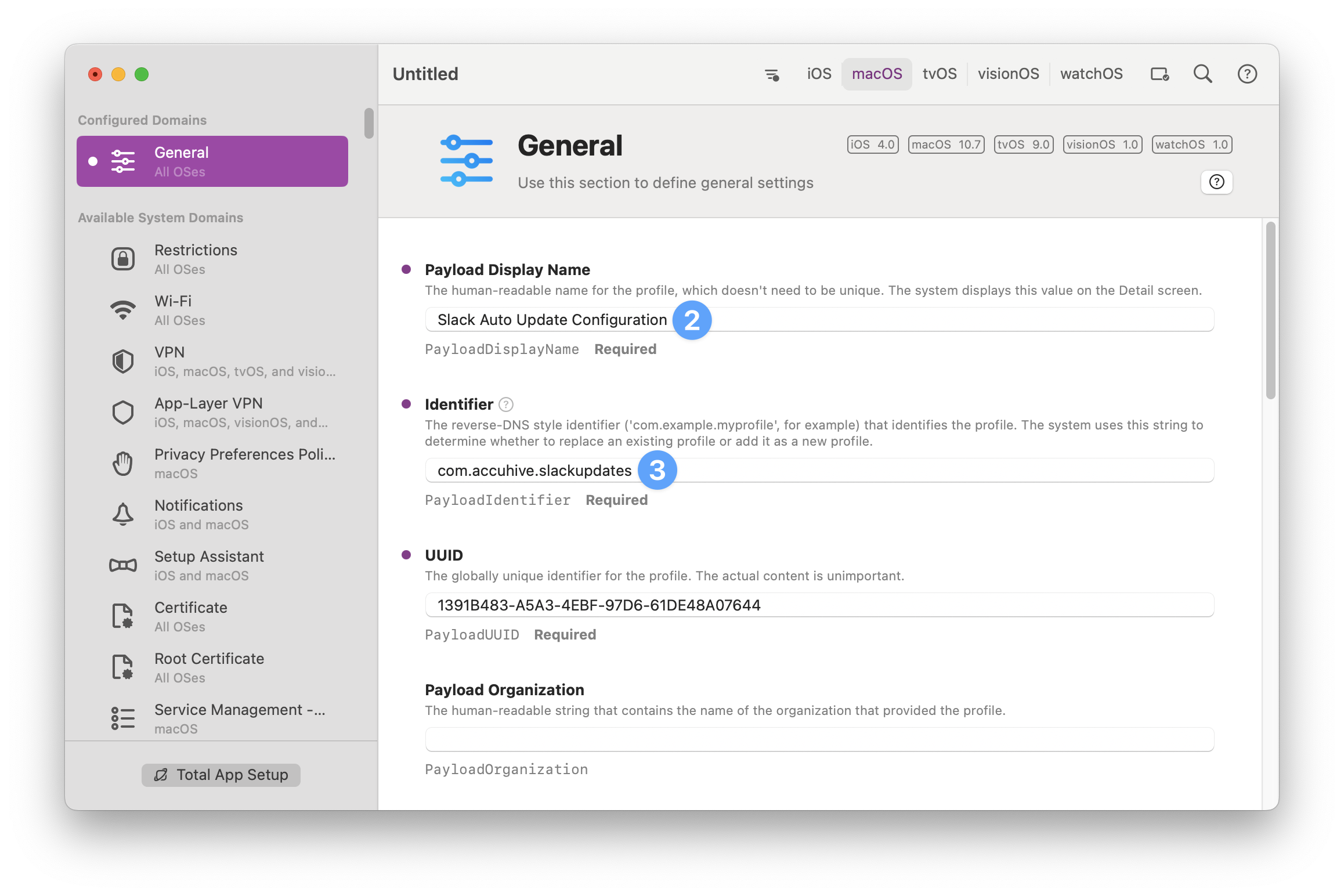
左側で、[Available Application Domains] まで下にスクロールし、[ Slack] をクリックします。
[+ ペイロードの追加] をクリックします。
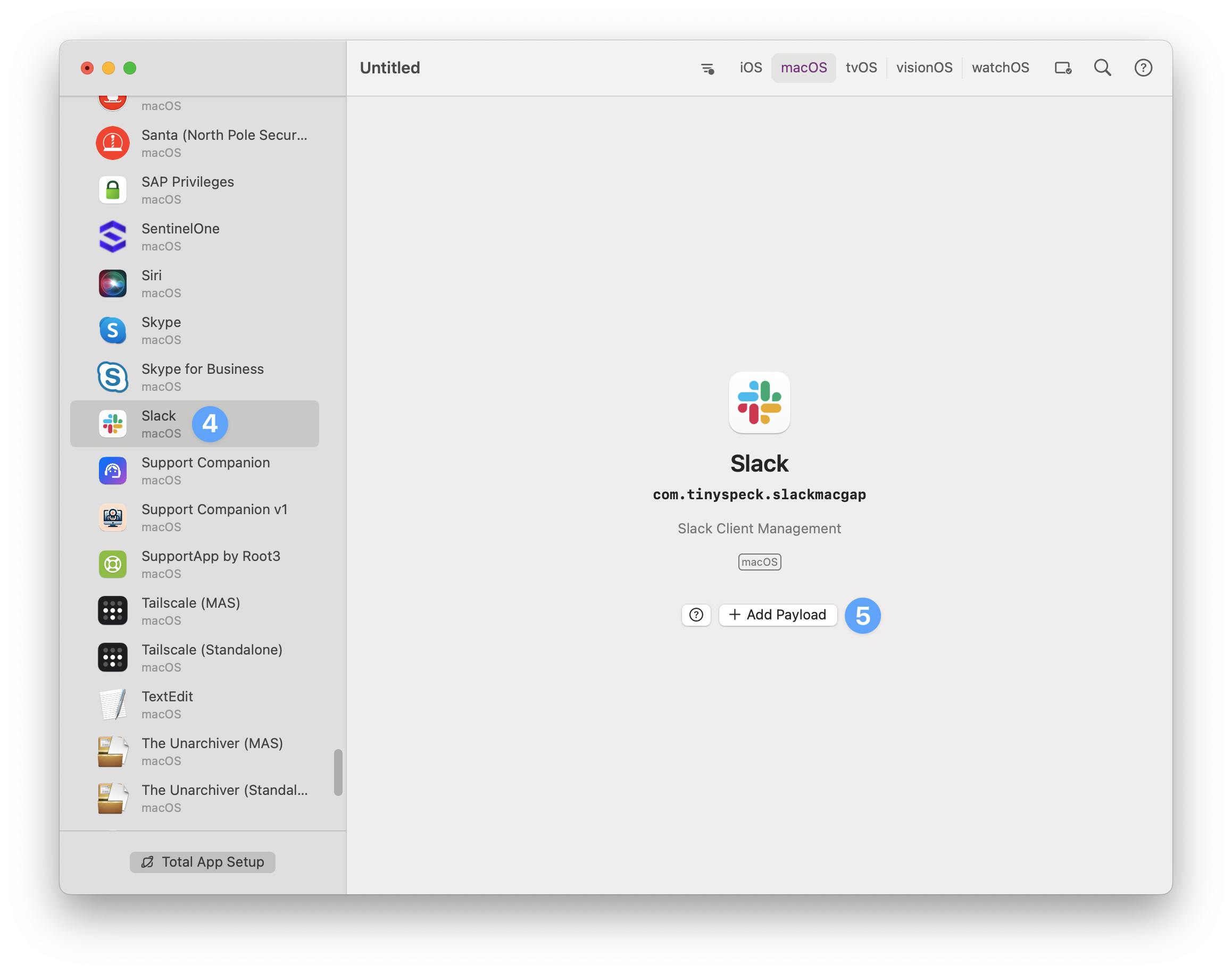
Slackドメインの [Policy]タブで、[Auto Update(自動アップデート)]の横にあるチェックボックスをオフにします。
.png)
必要に応じて、Slack に適用するその他の設定を構成します。
設定を .mobileconfig として保存します。
.mobileconfig を Custom Profileとして Kandji にアップロードします。
変更を有効にするには、プロファイルがコンピューターに展開された後、アプリを閉じて再度開く必要があります。